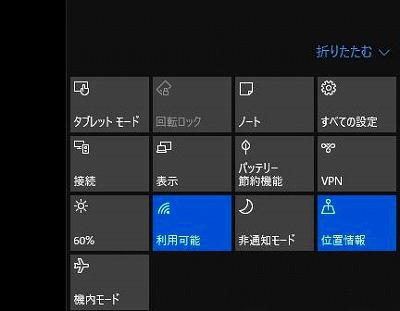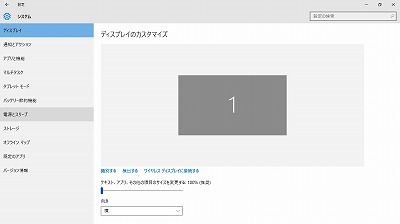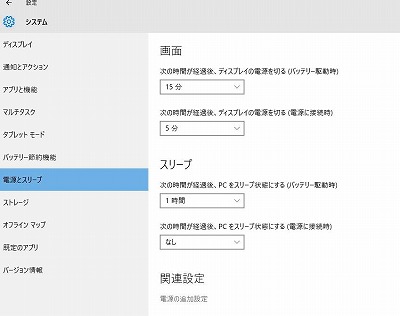富士通 FH54/ET Windows10アップグレード後 シャットダウンできな
またしてもWindows10関連のトラブルでご依頼をいただきました。
ご利用のPCは2011年製 富士通の一体型PC
FT54/ET です。
地デジチューナー内蔵の優れたPCでございます。
お客様曰く
「Windows10にアップグレードをしてからシャットダウンできない」
「シャットダウンをしても勝手に再起動が掛かってしまう」
「仕方がないので電源ボタン長押しで強制終了を行っており壊れるのでないか不安」
という悲痛なものでした。
一見Windows10へのアップグレードに成功したかのように見えてこのような仕打ちが
あるのがアップグレードの怖いところです。
この現象はWindows7で地デジチューナーを搭載した機種から
Windows10にアップグレードした際に多く発生しているようです。
悪さをしているのはWindows8から採用された「高速スタートアップ」機能です。
高速スタートアップとはWindowsの起動に必要なデータを専用の領域に格納することで
起動やシャットダウンの度にデータへアクセスする時間を従来のOSより劇的に短縮
しましょうという技術です。
初めからWindows10を搭載したPCや、Windows8からアップグレードしたPCではまず今回のような
不具合が起こることは確認できていません。
やはりWindowsの2段階飛び越えてのアップグレードはそれ相応にリスクが生じることを
肝に銘じた方がよいでしょう。
対処法としましては
?完全シャットダウンを行う。
※「shift」ボタンを押下しながらシャットダウン
?「高速スタートアップ」機能を無効にする。
になります。
上記?はその都度操作が必要であるため今回は?の案でご案内させていただきました。
以下高速スタートアップ機能を無効にする方法になります。
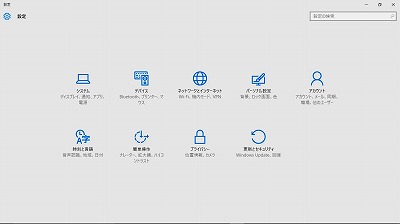
「設定」画面内のシステム(ディスプレイ、通知、アプリ、電源)を選択
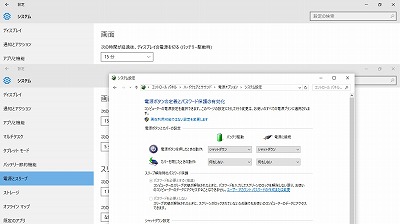
「シャットダウン設定」内、「高速スタートアップを有効にする(推奨)」が灰色で選択不可のために
先に「現在利用可能ではない設定を変更」を選択しておきます。
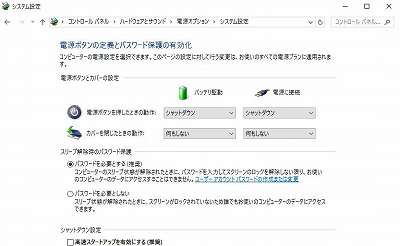
「シャットダウン設定」内の「高速スタートアップを有効にする(推奨)」のチェックを外します。
その後数度シャットダウン操作を実施しましたが、問題ないことを確認しお客様宅を退室。
参考までに今回発生した費用ですが
訪問作業料 6,300円
※作業時間60分以内の作業時の料金です。
インターネットからの申込割引 ‐1,000円
合計 5,300円
Windows10のインストール、アップグレード、起動や各種設定なで困ったら
![]()
またしてもWindows10関連のトラブルでご依頼をいただきました。
ご利用のPCは2011年製 富士通の一体型PC
FT54/ET です。
地デジチューナー内蔵の優れたPCでございます。
お客様曰く
「Windows10にアップグレードをしてからシャットダウンできない」
「シャットダウンをしても勝手に再起動が掛かってしまう」
「仕方がないので電源ボタン長押しで強制終了を行っており壊れるのでないか不安」
という悲痛なものでした。
一見Windows10へのアップグレードに成功したかのように見えてこのような仕打ちが
あるのがアップグレードの怖いところです。
この現象はWindows7で地デジチューナーを搭載した機種から
Windows10にアップグレードした際に多く発生しているようです。
悪さをしているのはWindows8から採用された「高速スタートアップ」機能です。
高速スタートアップとはWindowsの起動に必要なデータを専用の領域に格納することで
起動やシャットダウンの度にデータへアクセスする時間を従来のOSより劇的に短縮
しましょうという技術です。
初めからWindows10を搭載したPCや、Windows8からアップグレードしたPCではまず今回のような
不具合が起こることは確認できていません。
やはりWindowsの2段階飛び越えてのアップグレードはそれ相応にリスクが生じることを
肝に銘じた方がよいでしょう。
対処法としましては
?完全シャットダウンを行う。
※「shift」ボタンを押下しながらシャットダウン
?「高速スタートアップ」機能を無効にする。
になります。
上記?はその都度操作が必要であるため今回は?の案でご案内させていただきました。
以下高速スタートアップ機能を無効にする方法になります。
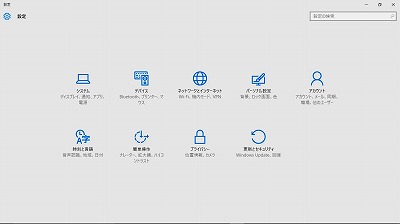
「設定」画面内のシステム(ディスプレイ、通知、アプリ、電源)を選択
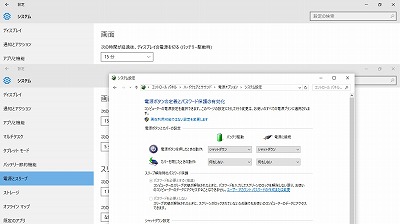
「シャットダウン設定」内、「高速スタートアップを有効にする(推奨)」が灰色で選択不可のために
先に「現在利用可能ではない設定を変更」を選択しておきます。
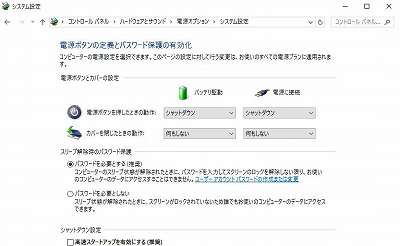
「シャットダウン設定」内の「高速スタートアップを有効にする(推奨)」のチェックを外します。
その後数度シャットダウン操作を実施しましたが、問題ないことを確認しお客様宅を退室。
参考までに今回発生した費用ですが
訪問作業料 6,300円
※作業時間60分以内の作業時の料金です。
インターネットからの申込割引 ‐1,000円
合計 5,300円
Windows10のインストール、アップグレード、起動や各種設定なで困ったら
![]()
またしてもWindows10関連のトラブルでご依頼をいただきました。
ご利用のPCは2011年製 富士通の一体型PC
FT54/ET です。
地デジチューナー内蔵の優れたPCでございます。
お客様曰く
「Windows10にアップグレードをしてからシャットダウンできない」
「シャットダウンをしても勝手に再起動が掛かってしまう」
「仕方がないので電源ボタン長押しで強制終了を行っており壊れるのでないか不安」
という悲痛なものでした。
一見Windows10へのアップグレードに成功したかのように見えてこのような仕打ちが
あるのがアップグレードの怖いところです。
この現象はWindows7で地デジチューナーを搭載した機種から
Windows10にアップグレードした際に多く発生しているようです。
悪さをしているのはWindows8から採用された「高速スタートアップ」機能です。
高速スタートアップとはWindowsの起動に必要なデータを専用の領域に格納することで
起動やシャットダウンの度にデータへアクセスする時間を従来のOSより劇的に短縮
しましょうという技術です。
初めからWindows10を搭載したPCや、Windows8からアップグレードしたPCではまず今回のような
不具合が起こることは確認できていません。
やはりWindowsの2段階飛び越えてのアップグレードはそれ相応にリスクが生じることを
肝に銘じた方がよいでしょう。
対処法としましては
?完全シャットダウンを行う。
※「shift」ボタンを押下しながらシャットダウン
?「高速スタートアップ」機能を無効にする。
になります。
上記?はその都度操作が必要であるため今回は?の案でご案内させていただきました。
以下高速スタートアップ機能を無効にする方法になります。
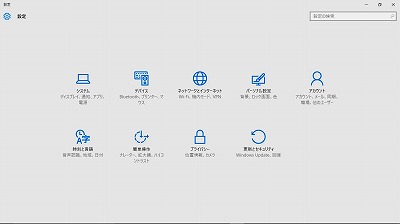
「設定」画面内のシステム(ディスプレイ、通知、アプリ、電源)を選択
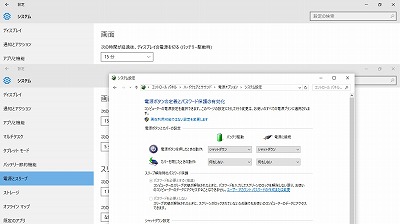
「シャットダウン設定」内、「高速スタートアップを有効にする(推奨)」が灰色で選択不可のために
先に「現在利用可能ではない設定を変更」を選択しておきます。
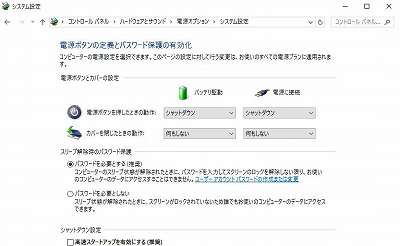
「シャットダウン設定」内の「高速スタートアップを有効にする(推奨)」のチェックを外します。
その後数度シャットダウン操作を実施しましたが、問題ないことを確認しお客様宅を退室。
参考までに今回発生した費用ですが
訪問作業料 6,300円
※作業時間60分以内の作業時の料金です。
インターネットからの申込割引 ‐1,000円
合計 5,300円
Windows10のインストール、アップグレード、起動や各種設定なで困ったら
![]()